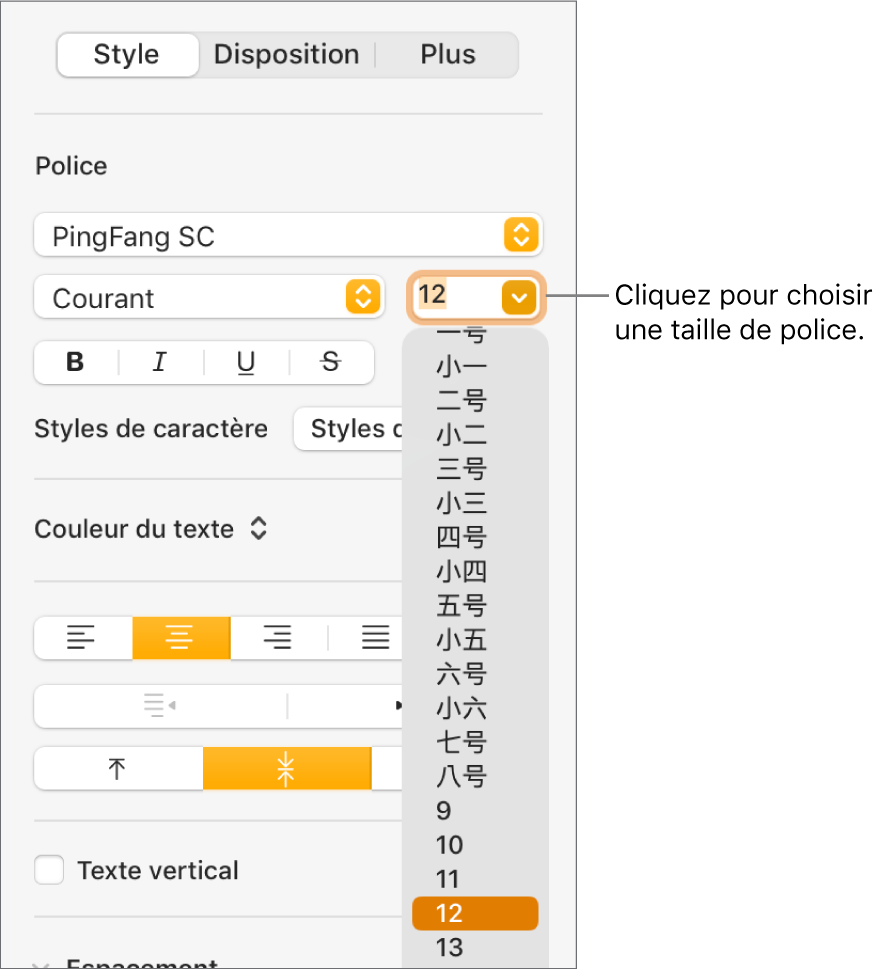Formater du texte chinois, japonais ou coréen dans Pages sur Mac
Saisissez du texte dans de nombreuses langues et utilisez différents systèmes d’écriture pour le chinois, le japonais ou le coréen, à l’aide des claviers internationaux disponibles sur votre Mac. Pages fournit certaines fonctionnalités de formatage de texte spécifiques à ces langues, notamment des styles d’accentuation et de liste et des guides phonétiques.
Pour obtenir des résultats optimaux, utilisez ces polices recommandées :
Chinois simplifié : PingFang SC
Chinois traditionnel pour Taïwan : PingFang TC
Chinois traditionnel pour Hong Kong et Macao : PingFang HK
Coréen : Apple SD Gothic Neo
Japonais : Hiragino Sans (pour les polices sans serif) ou Hiragino Mincho (pour les polices avec serif)
Important : les instructions ci-dessous ne sont valables que si vous avez configuré au moins un clavier chinois, japonais ou coréen sur votre Mac. Pour configurer des claviers internationaux, choisissez le menu Pomme 
![]() pour ajouter une nouvelle langue.
pour ajouter une nouvelle langue.
Ajouter des marques d’accentuation chinoises ou japonaises
Vous pouvez ajouter des marques d’accentuation couramment utilisées dans du texte chinois ou japonais. Par exemple, si vous utilisez un clavier chinois, vous pouvez placer des points Boten en dessous ou au-dessus du texte, ou un soulignement ondulé. En japonais, vous pouvez ajouter des points normaux ou inclinés.
Basculez vers un clavier chinois ou japonais.
Sélectionnez les caractères à mettre en forme.
Dans la barre latérale Format
 , cliquez sur l’onglet Texte, puis cliquez sur le bouton Style sous l’onglet Texte.
, cliquez sur l’onglet Texte, puis cliquez sur le bouton Style sous l’onglet Texte.Cliquez sur un bouton d’accentuation.
Les options de mise en forme varient en fonction du clavier utilisé.
Utiliser un style de liste chinois, japonais ou coréen
Vous pouvez appliquer des styles chinois, japonais et coréen (principalement, le style de puce ou le système de numérotation) à une liste rédigée dans n’importe quelle langue.
Sélectionnez les éléments de liste contenant les numéros ou lettres que vous souhaitez modifier.
Dans la barre latérale Format
 , cliquez sur l’onglet Texte, puis cliquez sur le bouton Style sous l’onglet Texte.
, cliquez sur l’onglet Texte, puis cliquez sur le bouton Style sous l’onglet Texte.Cliquez sur le menu local en regard de la section « Puces et listes », puis choisissez Nombres.
Cliquez sur la flèche d’affichage en regard de « Puces et listes » (pour l’ouvrir), cliquez sur le menu local au-dessus de « Numérotation progressive », puis choisissez une séquence de numéros ou de lettres.
Les options de mise en forme varient en fonction des claviers configurés.
Utiliser des tailles de police standard établies par le gouvernement de la Chine continentale
Lorsque vous définissez le réglage régional de votre Mac sur Chine continentale, les tailles de police standard établies par le gouvernement de la Chine continentale apparaissent dans le menu local relatif aux tailles de police de Pages, avec les tailles de police standard. Vous pouvez ainsi modifier facilement le texte chinois de votre document en tailles prédéterminées.
Pour modifier le réglage de région sur votre Mac, choisissez le menu Pomme

Cliquez sur le menu local Région, puis choisissez Asie > « Chine continentale ».
Si votre document était ouvert lors de la modification de ce réglage, fermez, puis rouvrez-le.
Pour modifier la taille d’un texte chinois, sélectionnez le texte à modifier. Dans la barre latérale Format
 , cliquez sur l’onglet Texte, puis cliquez sur le bouton Style sous l’onglet Texte.
, cliquez sur l’onglet Texte, puis cliquez sur le bouton Style sous l’onglet Texte.Cliquez sur le menu local relatif aux tailles de police, puis choisissez une taille.